序言:
oracle数据库比较难搞,好不容易安装上了,但是怎么连接呢,直接在服务器里用自带的命令行操作太繁琐,所以PL/SQL Developer客户端的好处就显而易见了,今天和大家聊聊客户端具体配置方法,为您使用oracle数据库添砖加瓦。
一、必要条件
1、必须保证将要连接的oracle数据库监听服务开启,即1521端口处于监听状态。
2、oracle数据库已启动。
相关命令如下:
su - oracle 【切换到oracle用户】
lsnrctl start 【开启监听】
lsnrctl stop 【关闭监听】
sqlplus / as sysdba; 【以管理员身份登录】
startup; 【开启数据库服务】
shutdown immediate; 【关闭数据库服务】
ps:操作系统版本:centos7.6,oracle数据库版本:11g
二、PL/SQL Developer工具配置
1、准备工具:
PLSQL Developer.rar
ora10client.exe
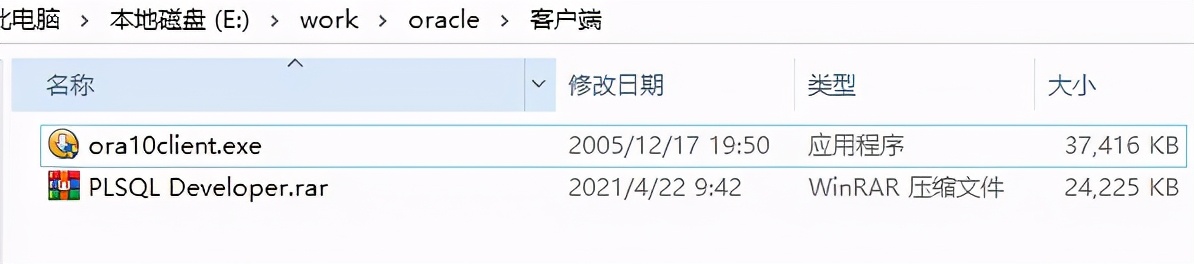
ps:2个软件可以通过私信回复“oracle”获取。
2、解压PLSQL Developer.rar压缩包。
3、安装ora10client.exe并配置数据库连接文件
(1)安装ora10client.exe软件,直接下一步就行。
默认安装路径为:C:\Ora10InstantClient
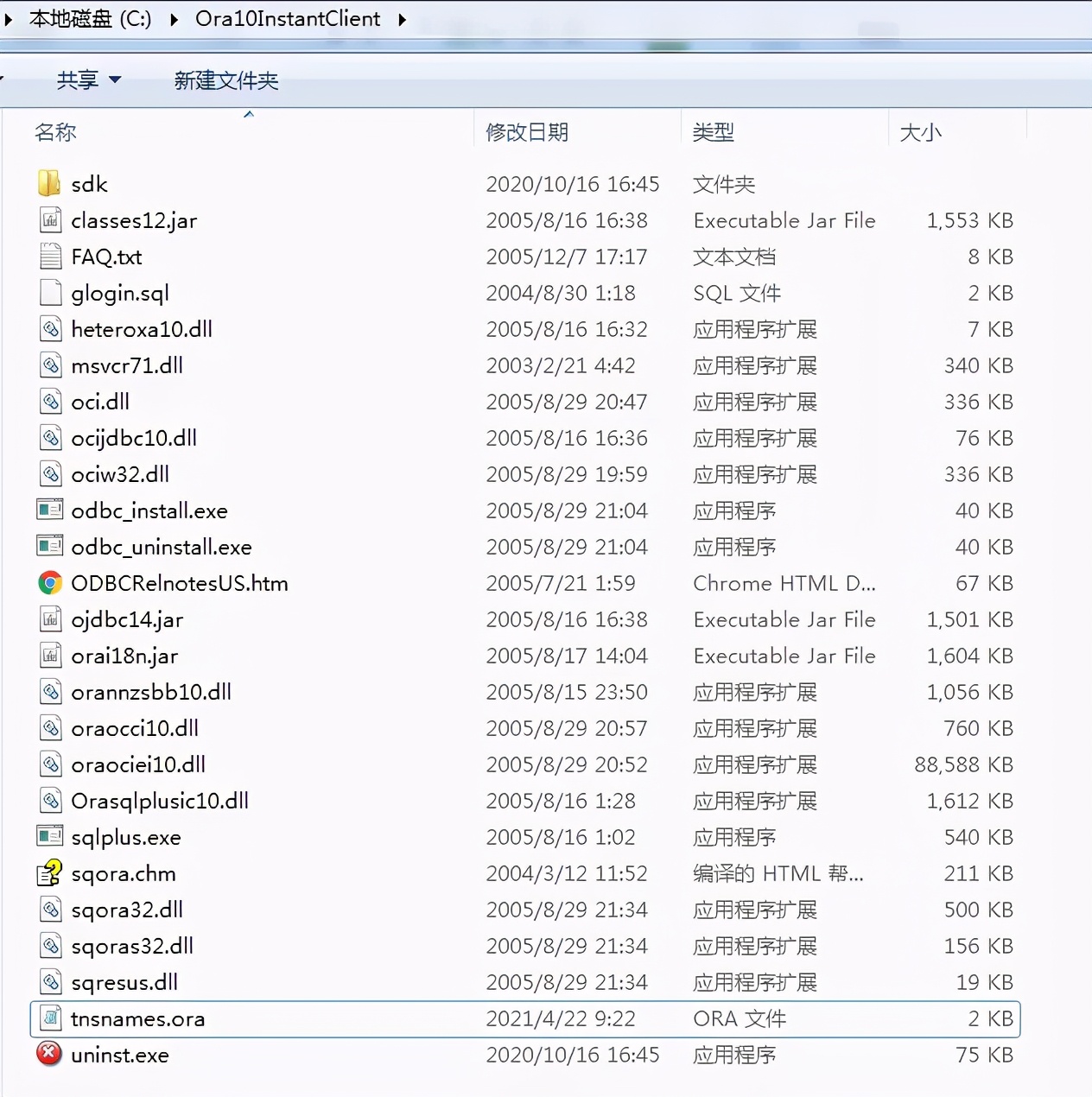
(2)配置数据库连接文件
配置文件路径:C:\Ora10InstantClient\tnsnames.ora
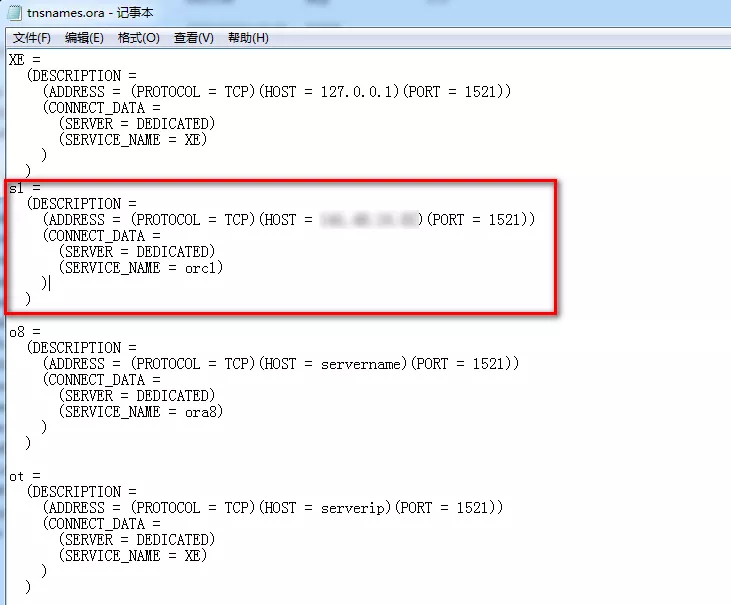
4、配置plsqldev.exe工具
主要是为了关联我们前面安装的ora10client软件,能识别到我们填写的数据库连接文件。
(1)第一次打开plsqldev软件,登陆窗口会显示空白。

(2)点击“取消”按钮,进入菜单-工具-首选项配置Oracle主目录和OCI库
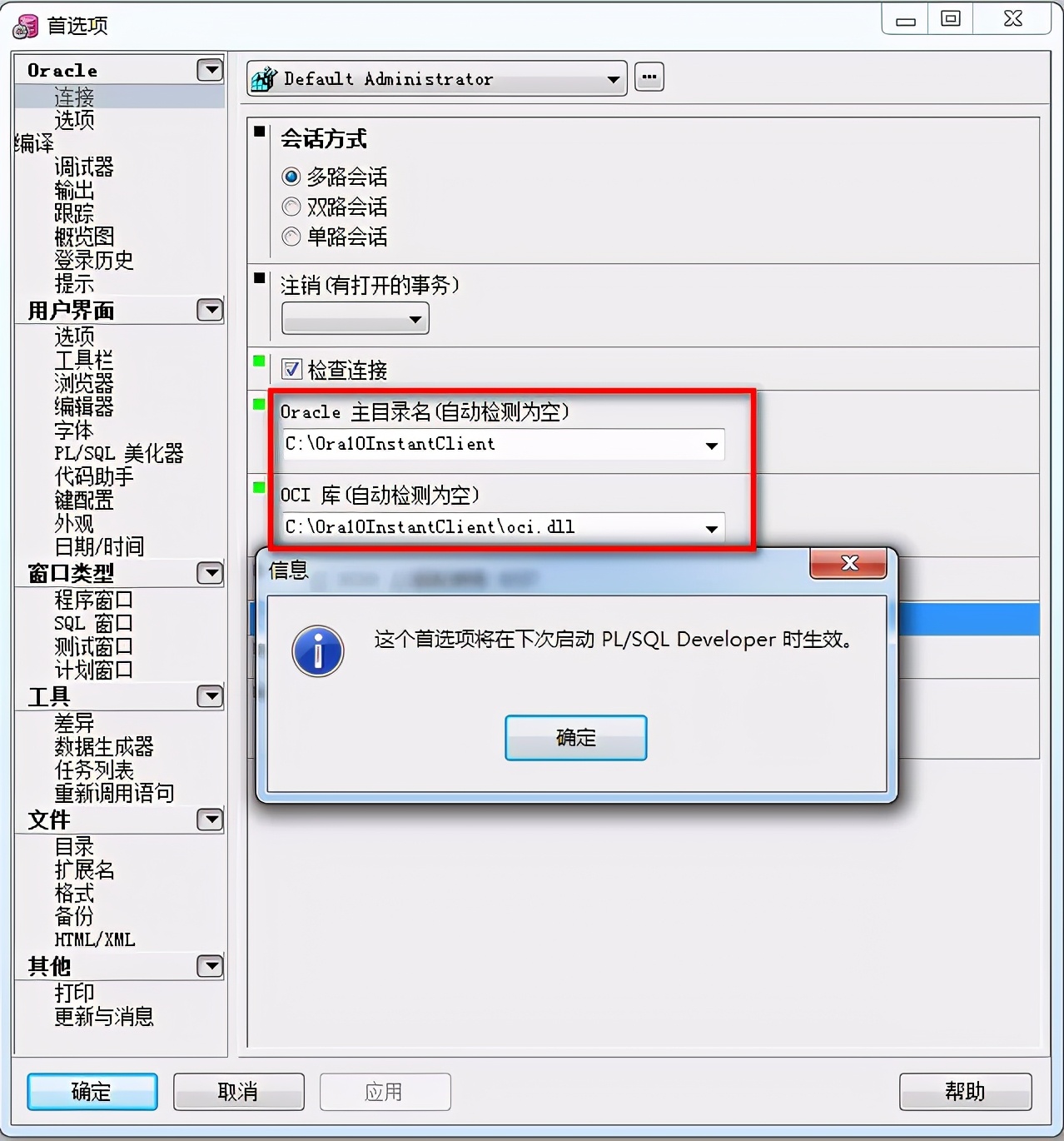
Oracle主目录路径:C:\Ora10InstatClient
OCI库路径:C:\Ora10InstatClient\oci.dll
(3)应用配置的路径并保存,退出plsqldev软件。
(4)重新打开plsqldev软件,就能看到数据库选项有下拉配置文件了。

三、连接oracle数据库
输入正确的用户名和密码,数据库选择tnsnames.ora配置文件中配置好的数据库名。
连接上之后打开sql窗口,随便查询个表,有数据表示已经连接到数据库了。
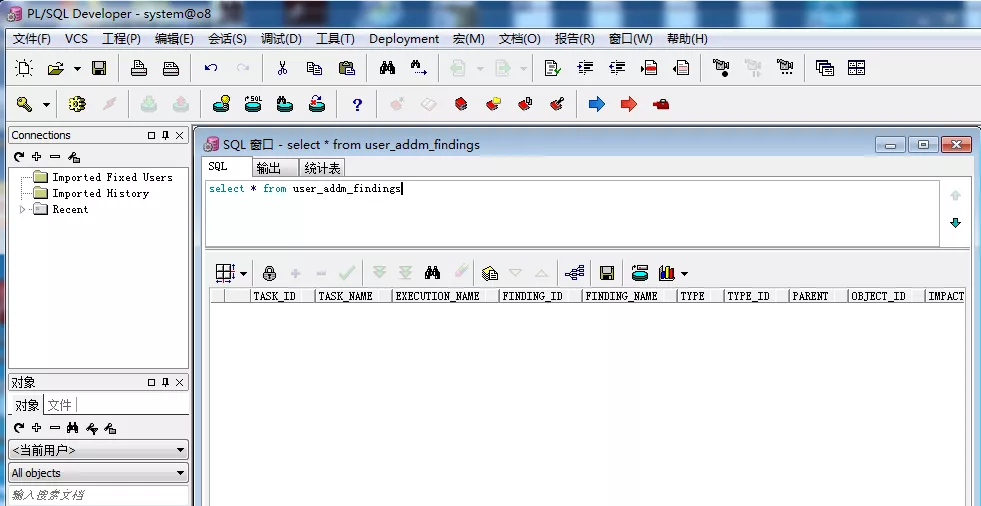
四、可能遇到的问题
1、配置plsqldev.exe软件,仍然是空白。
解决方法:检查Oracle主目录和OCI库路径是否正确,建议复制路径比较好。
2、oracle数据库连接不上
解决方法:检查数据库监听端口1521是否起来,数据库服务是否启动。
五、总结
看完上面的教程是不是觉得很简单啊,应用范围很广,只要操作oracle数据库,就得需要它。